
[Ultimativer Leitfaden] Wie übertrage ich Fotos von der SD-Karte auf das iPhone?

Immer mehr Menschen nutzen Digitalkameras oder andere Geräte, um hochwertige Fotos aufzunehmen und diese auf SD-Karten zu speichern. Doch wie übertragen Sie Fotos von der SD-Karte auf Ihr iPhone, um sie einfach anzuzeigen, zu bearbeiten oder zu teilen? Wenn Sie sich unsicher sind, keine Sorge! Wir helfen Ihnen weiter. In dieser Anleitung zeigen wir Ihnen mehrere einfache und zuverlässige Methoden, um Ihre Fotos ohne Datenverlust von der SD-Karte auf das iPhone zu übertragen.
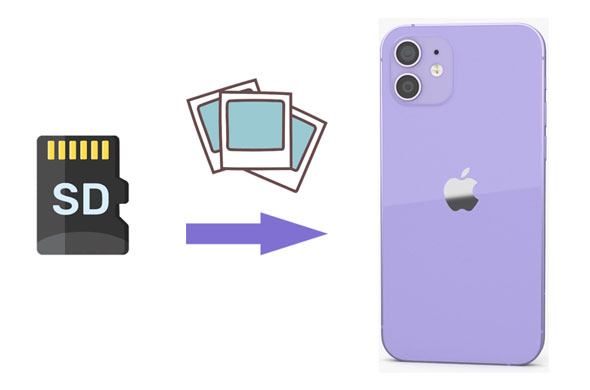
Apple hat den Kameraadapter eingeführt, mit dem Benutzer Fotos ganz einfach von der SD-Karte direkt auf das iPhone importieren können, ohne einen Computer zu benötigen. Um zu erfahren, wie Sie mit einem Apple Kameraadapter Bilder von der SD-Karte auf das iPhone importieren, folgen Sie den folgenden Schritten:
Schritt 1. Verbinden Sie den Apple Camera Adapter mit dem iPhone
Schritt 2. Verbinden Sie die Kamera über ein USB-Kabel mit dem Adapter. Alternativ können Sie die SD-Karte in den Adapter einlegen.
Schritt 3. Schalten Sie Ihr Telefon ein. Die Fotos werden automatisch mit der Registerkarte „Importieren“ geöffnet. Sollten die Bilder nicht geöffnet werden können, tippen Sie in der Fotos-App auf „Importieren“.
Schritt 4. Klicken Sie auf „Alle importieren“, um alle Ihre Fotos zu importieren. Sie können auf die gewünschten Elemente klicken und dann auf „Importieren“.
Schritt 5. Nachdem der Importvorgang abgeschlossen ist, werden Sie möglicherweise aufgefordert, den Inhalt auf Ihrer SD-Karte oder Kamera zu behalten oder zu löschen.
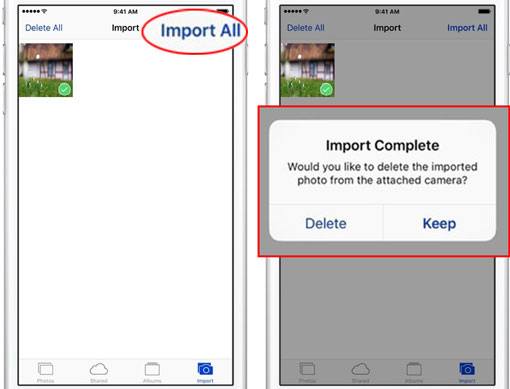
Notiz:
Eine der effektivsten Möglichkeiten, Fotos von der SD-Karte auf das iPhone zu übertragen, ist die Verwendung der iPhone Photo Transfer -Software. Mit diesem auf dem Computer installierten Tool übertragen Sie Ihre Bilder problemlos von der SD-Karte auf Ihr iPhone. Neben dem Verschieben von Fotos können Sie damit auch SMS, Kontakte, Multimediadateien und andere Dateien bequem übertragen . Darüber hinaus verwaltet diese Software die Daten auf dem iPhone effektiv.
Hauptfunktionen von iPhone Photo Transfer:
So zeigen Sie mit iPhone Photo Transfer Bilder von der SD-Karte auf dem iPhone an:
01 Verbinden Sie Ihr iPhone über ein USB-Kabel mit dem Computer. Legen Sie die SD-Karte in den Kartenleser ein und verbinden Sie ihn mit dem Computer.

02 Wählen Sie im linken Menü dieses Tools die Option „Fotos“. Klicken Sie anschließend auf „Hinzufügen“, um die Fotos auszuwählen, die Sie von der SD-Karte auf Ihr iPhone übertragen möchten.
03 Nachdem Sie Ihre ausgewählten Fotos bestätigt haben, klicken Sie auf die Schaltfläche „Öffnen“. Die Fotos werden dann automatisch von der SD-Karte auf Ihr iPhone übertragen.

Sie können auch iTunes verwenden, um Fotos von der SD-Karte auf das iPhone zu übertragen. Beachten Sie jedoch, dass iTunes nur die Synchronisierung in eine Richtung unterstützt. Das bedeutet, dass nach der Synchronisierung Ihrer Fotos die aktuellen Daten, einschließlich der Bilder auf dem iPhone, möglicherweise überschrieben werden.
Nachfolgend finden Sie die Schritte zum Verbinden einer SD-Karte mit dem iPhone über iTunes:
Schritt 1. Legen Sie Ihre SD-Karte in den Kartenleser ein und schließen Sie den Kartenleser dann an Ihren Computer an.
Schritt 2. Verbinden Sie das iPhone über ein USB-Kabel mit Ihrem Computer. Öffnen Sie anschließend iTunes und warten Sie, bis iTunes das Gerät automatisch erkennt. ( Erkennt iTunes Ihr iPhone nicht ?)
Schritt 3. Klicken Sie in iTunes auf die iPhone-Schaltfläche und wählen Sie den Ordner mit den Fotos aus, die Sie auf Ihr iPhone verschieben möchten.
Schritt 4. Markieren Sie dann die Option „Fotos synchronisieren“ im rechten Bereich und tippen Sie auf die Dropdown-Schaltfläche neben „Fotos kopieren von“. Wählen Sie im Dropdown-Menü den Ordner mit den Fotos aus.
Schritt 5. Nachdem Sie den gewünschten Ordner ausgewählt haben, klicken Sie auf das Symbol „Übernehmen“, um mit der Übertragung der Fotos von der SD-Karte auf das iPhone zu beginnen.

Wer weder auf Kabel noch auf externe Geräte angewiesen sein möchte, kann bequem einen Cloud-Speicher nutzen. Fotos lassen sich über Google Drive, Dropbox oder iCloud von der SD-Karte in die Cloud hochladen und anschließend auf das iPhone herunterladen. Diese Methode eignet sich besonders für Nutzer, die Dateien geräteübergreifend teilen möchten.
So übertragen Sie Fotos mit iCloud von der SD-Karte auf das iPhone:
Schritt 1. Legen Sie die SD-Karte in Ihren Computer ein und verwenden Sie den Dateimanager, um die Fotos auf der SD-Karte zu suchen und zu öffnen.
Schritt 2. Besuchen Sie iCloud.com , melden Sie sich mit der mit Ihrem iPhone verknüpften Apple-ID an, wählen Sie „Fotos“ und klicken Sie auf das Symbol „Hochladen“, um die Bilder von Ihrer SD-Karte zum Hochladen auszuwählen.

Schritt 3. Navigieren Sie auf Ihrem iPhone zu „Einstellungen“ > [Ihr Name] > „iCloud“ > „Fotos“ und aktivieren Sie „iCloud-Fotos“. ( iCloud-Fotos werden nicht synchronisiert ?)

Schritt 4. Nach der Synchronisierung können Sie die Fotos von der SD-Karte in der Fotos-App anzeigen.
Fotos von einer SD-Karte auf das iPhone zu übertragen ist ganz einfach. Nutzen Sie iTunes, Cloud-Dienste oder einen Apple-Kameraadapter. So übertragen Sie Ihre Fotos schnell und einfach von der SD-Karte auf das iPhone. Mit der iPhone-Fotoübertragungssoftware können Sie außerdem alle Bilder von der SD-Karte in der Vorschau anzeigen und ohne Qualitätsverlust auf das iPhone importieren.
Weitere Artikel:
Wie übertrage ich eine SD-Karte auf einen Computer? 3 schnellere Methoden
Wie übertrage ich Fotos mit oder ohne Computer von einem USB-Stick auf das iPhone?
So übertragen Sie Dateien von Android auf ein USB-Flash-Laufwerk mit/ohne OTG





